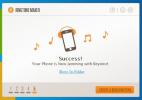Maak automatisch screenshots met aangepaste intervallen en speel ze af als een video
Tijdregistratie heeft grootschalige toepassingen in projectbeheer waarbij gedetailleerde urenstaten een groot geheugen vereisen. Teruggaan in de tijd helpt werknemers en managers bij het identificeren van zwakke gebieden die de prestaties belemmeren en de efficiëntie beperken in grootschalige productiescenario's. Voor strikte kantooromgevingen kunnen beheerders elke klik op de systemen van werknemers controleren en alle niet-werkactiviteiten elimineren voor hun verbetering. Dit is echter niet alleen van toepassing op macroniveau; een individu kan de tijd die op zijn of haar computer is doorgebracht analyseren met activiteitsdetails en productiviteitsinzichten door hun technische daden terug te spoelen en als een film te bekijken. TimeSnapper is een gestroomlijnd hulpmiddel dat dit uiterst eenvoudig maakt. Hiermee kunt u activiteiten op uw systeem registreren en analyseren met behulp van aangepaste snapshot-intervallen.
Om TimeSnapper te installeren, moet u zich online aanmelden en de downloadlink openen via het opgegeven e-mailadres. Eenmaal geïnstalleerd, verwelkomt deze applicatie u met een eenvoudige interface, die zowel het opnemen als het afspelen van tijdregistratie-informatie mogelijk maakt.

Zoals duidelijk is, maakt TimeSnapper om de paar seconden screenshots en speelt ze af als een film voor het bijhouden van de tijd. Deze schermafbeeldingen worden opgeslagen in het pad dat door de gebruiker is gespecificeerd met het aangepaste interval, afhankelijk van het detailgerichte karakter van de activiteit. Door te klikken Vermelding, minimaliseert de applicatie zichzelf in het systeemvak en begint met opnemen. Afhankelijk van de behoefte kan de opname op elk moment gemakkelijk worden onderbroken en hervat. Bovendien, via de Opties knop, kunt u eenvoudig de beeldkwaliteit specificeren door een gewenst formaat en resolutie te selecteren voor de opgeslagen afbeeldingen, wat het zeker gemakkelijker maakt op uw harde schijf.

Voor intensief gebruik gedurende een lange tijdsduur, kunnen deze maatregelen alleen het gebruik van uw harde schijf mogelijk niet voldoende verlichten het feit dat de applicatie op de achtergrond blijft werken en zelfs de oudste beelden zal bijhouden gevangen genomen. In dergelijke situaties heeft u eenvoudig toegang tot de Archief tabblad in het Opties venster, waarmee u het screenshot-archief kunt verwijderen of onderhouden.

Afbeeldingen kunnen handmatig of automatisch worden verwijderd. Voor automatische verwijdering is een drempelspecificatie door de gebruiker vereist (raadpleeg de bovenstaande schermafbeelding). Klik voor een schone veeg Verwijder alle geschiedenis knop om helemaal opnieuw te beginnen. Klikken Nu archiveren vertelt u de status van de gebruikte schijfruimte en bestanden die nog in het archief staan.
Klik op om de geregistreerde activiteiten te bekijken Speel film af in het hoofdvenster en begin met het analyseren van de dagelijkse opname. Door op de datum in de rechterbovenhoek van dit venster te klikken, hebt u gemakkelijk toegang tot de kalender voor betere browse-mogelijkheden tegen de tijd.
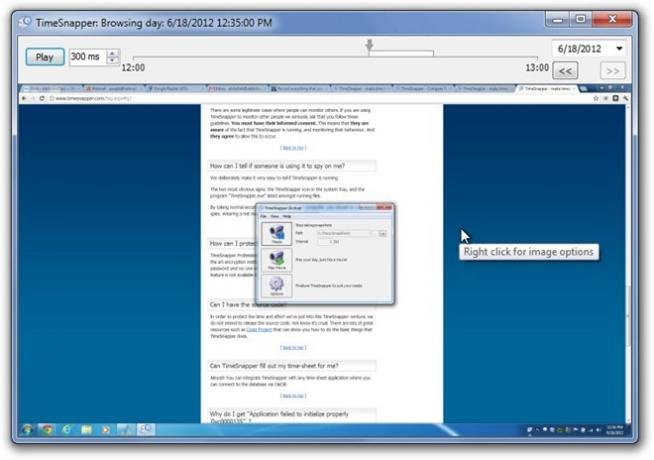
Hoewel we de gratis versie van dit hulpprogramma hebben beoordeeld, is de TimeSnapper Professional-licentie ook beschikbaar voor $ 24,95 geavanceerde functies zoals productiviteitscalculator, rapportage, vlaggen, snelmenu's en gedetailleerde statistieken ten goede. De applicatie werkt op Windows XP, Windows Vista, Windows 7 en Windows 8. Er is getest op Windows 7 Ultimate, 64-bit.
Download TimeSnapper Classic
Zoeken
Recente Berichten
Autorun Angel is een cloudgebaseerde beveiligingsanalysator voor opstartitems
Mijn ervaring uit de eerste hand leert me dat Windows Task Manager ...
Ringtone Maker: maak ringtones voor iPhone, Android en anderen
Catchy ringtones zijn een geweldige manier om te pronken met je tel...
Met EULAlyzer kunt u snel licentieovereenkomsten verkennen en begrijpen
Het is gebruikelijk om uitgebreide licentieovereenkomsten (EULA) ov...